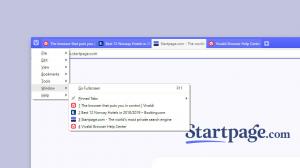FirefoxでキャッシュとCookieをクリアする方法
Firefoxは、すべての主要なプラットフォームで利用できる人気のあるオープンソースのWebブラウザです。 一部のWebページでFirefoxで予期しない動作が発生した場合は、キャッシュとCookieをクリアしてみてください。 それがどのように行われるか見てみましょう。
この記事の執筆時点では、Firefox57がアプリの最新バージョンです。 Firefox 57 これはMozillaにとって大きな前進です。 ブラウザには、コードネーム「Photon」の新しいユーザーインターフェイスが付属し、新しいエンジン「Quantum」を備えています。 このリリースでは、ブラウザがXULベースのアドオンのサポートを完全に廃止するため、開発者にとっては難しい動きでした。 従来のアドオンはすべて非推奨で互換性がなく、新しいWebExtensionsAPIに移行したのはごくわずかです。 一部のレガシーアドオンには、最新の代替品または代替品があります。 残念ながら、最新のアナログを持たない便利なアドオンがたくさんあります。
Quantumエンジンは、すべて並列ページのレンダリングと処理に関するものです。 CSSとHTMLの両方の処理のためのマルチプロセスアーキテクチャで構築されているため、信頼性と速度が向上します。
FirefoxでキャッシュとCookieをクリアするには、 以下をせよ。
- Firefoxブラウザを実行します。
- ハンバーガーメニューボタン(ツールバーの右側の最後のボタン)をクリックします。
- メインメニューが表示されます。 クリック オプション。
- オプションで、をクリックします プライバシーとセキュリティ 左側のタブ。
- 右側にある 歴史 セクション。
- リンクをクリックしてください 最近の履歴をクリアする 以下に示すように。
- 次のダイアログで、下の目的の期間を選択します クリアする時間範囲. すべてのキャッシュとCookieをクリアするには、「すべて」のままにしておきます。
- を選択 クッキー と キャッシュ リスト内のアイテムをクリックして、 今すぐクリア ボタンをクリックして続行します。
これで完了です。 選択したアイテムがブラウザから削除されます。
壊れたWebページがある場合は、リロードしてみてください。 通常の状態に戻るはずです。
ヒント:すばやく開くための特別なキーボードショートカットがあります すべての履歴をクリア ダイアログ。 押す NS + シフト + デル キーボードで直接開く!
それでおしまい。
関連記事:
- OperaでキャッシュとCookieをクリアする方法
- GoogleChromeでキャッシュとCookieをクリアする方法
- MicrosoftEdgeのキャッシュとCookieをクリアする